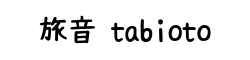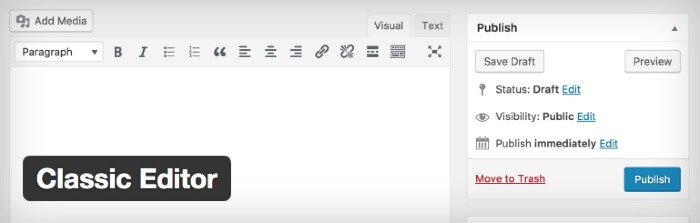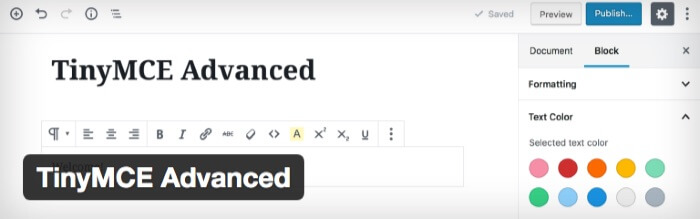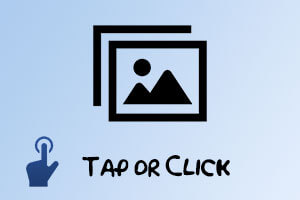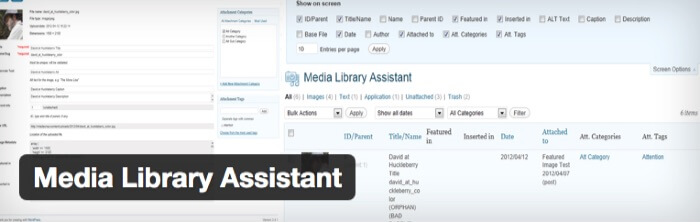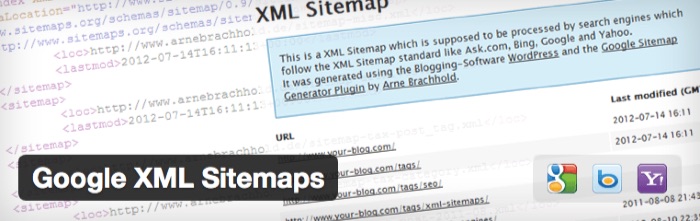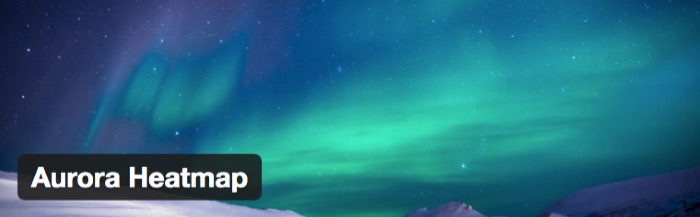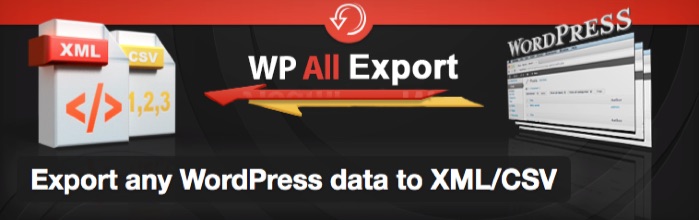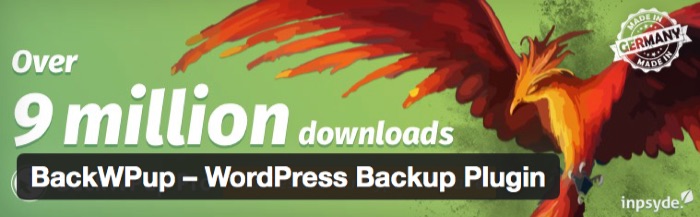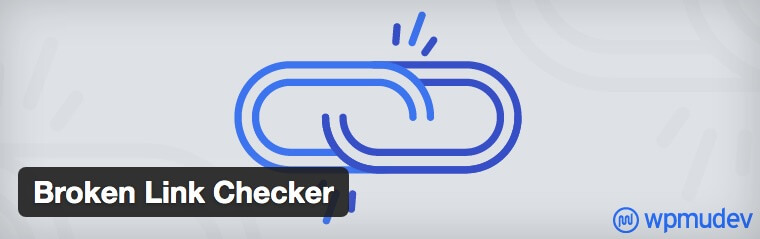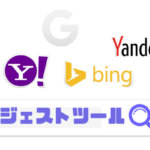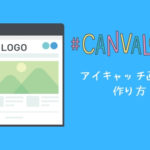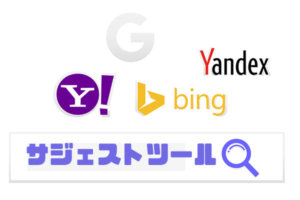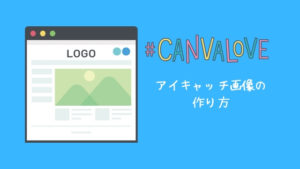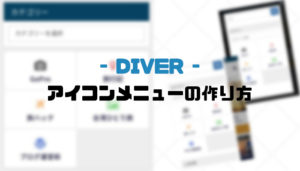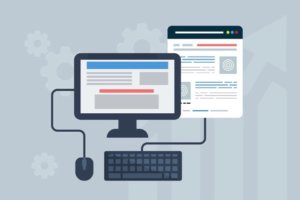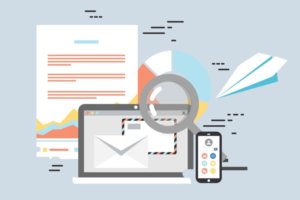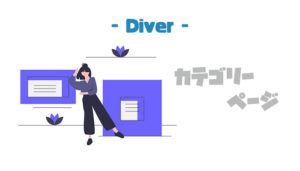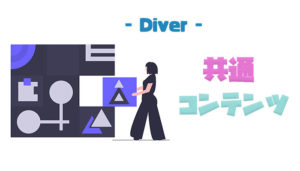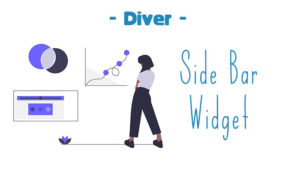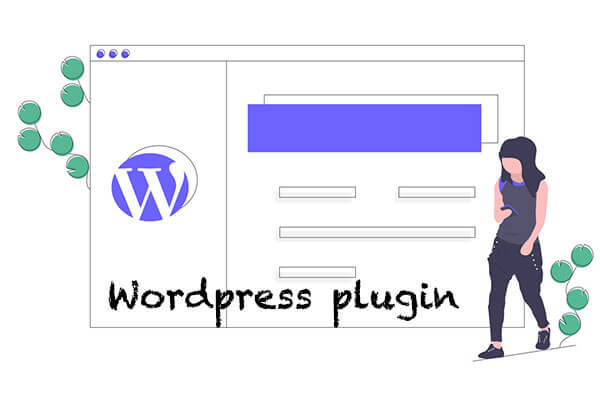
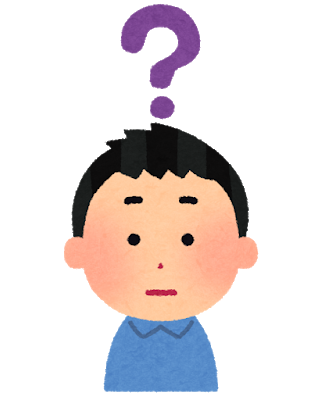
プラグインは、ワードプレスの機能を拡張してくれる素晴らしいツールです。今回、僕が今でも使用しているプラグインを紹介していこうと思います。
ですので、一概に「このプラグインはオススメだから導入した方がいい」とは言い切れません。それを踏まえた上で、今回紹介するプラグインの導入を検討してください。

目次
WordPressのおすすめのプラグイン16選|実際に使っているものをまとめてみた
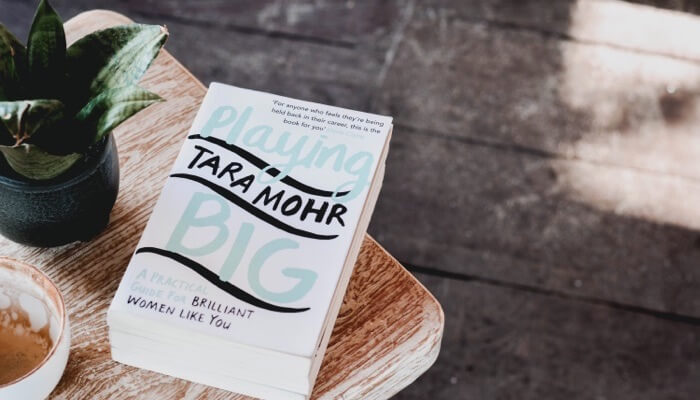
プラグインについての予備知識
- プラグインのリスク性
- プラグインの選び方
- プラグインのインストール方法
オススメのプラグインを紹介する前に、プラグインについての予備知識を学んでおきましょう。知ってる方は、飛ばしてくださいね!
プラグインのリスク性
- セキュリテイ上の危険性
- プラグイン同士の干渉
- テーマとプラグインの干渉
- サイトの読み込みが遅くなる
プラグインの更新頻度が低いものは、そのぜい弱性から、サイト改ざんや情報の不正取得などに至るケースもあります。
また、プラグイン同士やテーマとの干渉で不具合が発生することがあります。この対応策としては、一度にまとめてプラグインを導入せずに、ひとつひとつダウンロードして、プラグインが悪さしていないか検証しておきましょう。
プラグインの入れすぎもサイトの読み込み速度の原因になってしまいます。理想は10~15個以内におさめましょう!
プラグインの選び方
- 高評価で多くインストールされているもの
- プラグインの最終更新が最近なもの
- ワードプレスのバージョンと互換性があるもの
プラグイン選びのコツとして、なるべく評価が高く多くインストールされているものがいいでしょう。
メジャーなプラグインは、多くのブログが解説記事を出しているので、安心して導入できます。他には現在のワードプレスのバージョンに互換性があるかどうかチェックしておきましょう。
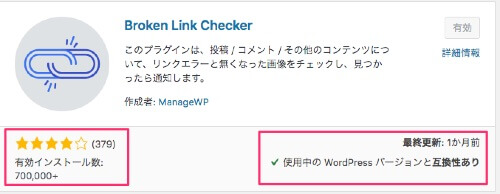
良いプラグインの例
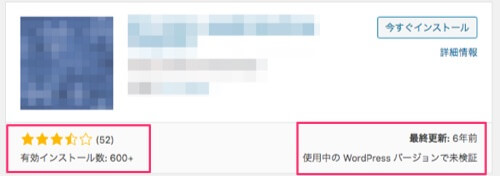
危険性のあるプラグインの例
赤枠で囲っている部分を注意して、プラグインをインストールしておきましょう!
プラグインの導入の仕方
- ワードプレスの編集画面から「プラグイン」にアクセス
- 「プラグイン」から「新規追加」でプラグインを探す
- プラグインを「今すぐインストール」して「有効化」
プラグインのインストール方法は、多くの方がご存知だと思いますが。まだよくわからない方は、上記の手順でプラグインをインストールできます。
エディター関連プラグイン
Classic Editor
fa-downloadWordPressプラグインページへ
「Classic Editor」は、投稿編集画面を旧エディターのレイアウトに戻すことができます。
Gutenbergエディターに中々、慣れずに旧エディターに戻したい方はこのプラグインを使いましょう。

TinyMCE Advanced
fa-downloadWordPressプラグインページへ
「TinyMCE Advanced」は、投稿編集画面の機能をカスタマイズできます。
テーブルや文字の装飾、検索置換など自分好みにカスタマイズできるので、記事執筆の効率化が図れます。Gutenbergエディターでも、クラシックエディターでも使用可能です。

AddQuicktag
fa-downloadWordPressプラグインページへ
「AddQuicktag」は、HTMLエディターやビジュアルエディターに、定型入力に使用できるクイックタグを簡単に追加・管理できます。
よく使う文字装飾のコードやお気に入りの定型コードを簡単に呼び出すことができるので、かなり便利です。こちらも記事執筆の効率化に役立ちます。

記事制作関連プラグイン
Table of Contents Plus
fa-downloadWordPressプラグインページへ
「Table of Contents Plus」は、記事のページに自動的に「目次」を作ってくれます。
ワードプレスで定番の「目次」プラグインです。目次は、意外とクリック率があり、ユーザーの記事閲覧の利便性も上がりますので、導入しておきましょう。

Rinker
fa-downloadプラグインサイトへ
「Rinker」は、アマゾンや楽天の商品リンクを管理できます。
物販系のブログを運営しているなら、必須のプラグイン。アマゾンや楽天、ヤフーショッピングの他にも任意の商品リンクも設定でき、商品の取り扱いがなくなったら知らせてくれます。

画像関連プラグイン
Compress JPEG & PNG images
fa-downloadWordPressプラグインページへ
「Compress JPEG & PNG images」は、画像圧縮サイト「TinyPNG」が提供しているプラグインです。
サイト読み込み速度に大きく関わる画像サイズを軽量化してくれるプラグインです。サイトで大量の画像を使っている場合は、画像の軽量化を考えてみましょう。
関連記事fa-arrow-circle-right画像を圧縮して軽くする「TinyPNG」の使い方【Compress JPEG & PNG imagesも紹介】

Easy FancyBox
fa-downloadWordPressプラグインページへ
「Easy FancyBox」は、オシャレに埋め込み画像をポップアップしてくれます。
記事ページの画像を任意でポップアップを決められ、動きの動作パターンもいくつかあります。説明がすべて英語なので、任意の設定の難易度は高めですが、カメラ・写真ブログにはおすすめです。

Twenty20 Image Before-After
fa-downloadWordPressプラグインページへ
「Twenty20 Image Before-After」は、2枚の写真のビフォーアフターを比べることができます。


写真のリタッチを比べたり、同アングルの比較などに効果的に使えます。スライドバーの位置も細かく設定できるので、使いやすいです。

Media Library Assistant
fa-downloadWordPressプラグインページへ
「Media Library Assistant」は、メディアライブラリを強化してくれます。
画像や動画をアップロードできるメディアライブラリですが、その量が増えると目当ての画像を見つけるのにひと苦労です。
「Media Library Assistant」を使うと、メディアライブラリに、「日付」「タグ」「カテゴリー」「拡張子」検索をできるようになります。メディアライブラリにデータが大量にある場合は使ってみてください。

サイト分析関連プラグイン
Google XML Sitemaps
fa-downloadWordPressプラグインページへ
「Google XML Sitemaps」は、検索エンジン向けのサイトマップを作成してくれます。
Googleやヤフーといった検索エンジンに記事を見つけやすく最適化してくれます。導入したら、Googleのサーチコンソールにサイトマップを登録しておきましょう。

Aurora Heatmap
fa-downloadWordPressプラグインページへ
「Aurora Heatmap」は、プラグインだけで完結するシンプルなワードプレス用のヒートマップです。
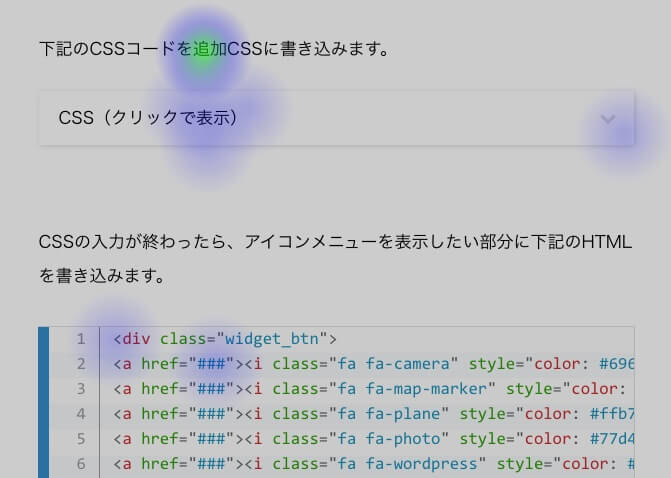
このようにユーザーがどこをクリックしたかを色の濃さで表現した可視化できます。
Aurora Heatmapは、「クリック率」は無料で利用できますが、「離脱率」「熟読率」は有料プランになっています。クリック率がわかるだけでも、サイト改善の役立つ指標になりますので、上手に活用してください。

その他
WP Multibyte Patch
fa-downloadWordPressプラグインページへ
「WP Multibyte Patch」は、日本語の文字化けを防ぐためのプラグインです。
元々、ワードプレスは英語圏のサービスなので、日本語入力だと「まれに」ですが、文字化けしている場合があります。最近は、ワードプレスのアップデートによりほとんど見かけませんが、心配な方は、入れておくと文字化けを事前に防いでくれます。

Contact Form 7
fa-downloadWordPressプラグインページへ
「Contact Form 7」は、簡単に「お問い合わせフォーム」を作れるプラグインです。
プラグインの作成者は日本人なので、プラグインの内容も分かりやすく簡単に設置できると思います。お問い合わせフォームは、意外とお問いわせがあるので、サイト運営者はしっかり設置しておきましょう。

WP All Export
fa-downloadWordPressプラグインページへ
「WP All Export」は、ブログ記事をCSVファイルでエクスポートできます。
記事のデータをスプレッドシートやエクセルで、記事管理したいときに非常に役立つプラグインです。
関連記事fa-arrow-circle-rightWordPressの記事をCSVでダウンロードできるプラグイン「Export any WordPress data to XML/CSV」の使い方

BackWPup
fa-downloadWordPressプラグインページへ
「BackWPup」は、ワードプレスのバックアップできるプラグインです。
たくさんの時間を費やしたブログデータが、サーバーのトラブルやウィルス、ハッキングなどでデータが吹き飛んでしまうなんてことがあります。僕は幸い今までありませんでしたが、月に1回はバックアップを取っています。
BackWPupは、バックアップのやり方も簡単ですし、定期的の自動バックアップもできるので、おすすめです。

Broken Link Checker
fa-downloadWordPressプラグインページへ
「Broken Link Checker」はリンク切れを知らせてくれるプラグインです。
外部リンクを貼っていると、リンク先の事情で「リンク切れ」を起こしている時があります。それはユーザーにもSEO的にもよくないので、このプラグインを入れておくと通知してくれますので、その都度修正しておきましょう。

【まとめ】インストールしたプラグインの更新は忘れずに!
ブログをより効率化してくれたり、カスタマイズできたり、様々なメリットがあるプラグインですが、導入のしすぎでサイトが重くなったり、干渉不全を起こしたりしてしまう。
これを前もって知っていることで万が一のことが、慌てずにすみますので頭の中に入れておきましょう。また、プラグインのバージョンアップも忘れずにしていきましょう!